뱀부 스튜디오 슬라이서 사용 시 플레이트 출력하기를 누르면 출력 작업 보내기 창이 나타납니다.

프린터와 필라멘트를 선택할 수 있습니다. 그 밑에는 타임랩스와 자동 베드 레벨링 사용을 선택할 수 있습니다.
모델 슬라이스 전, 이미 필라멘트를 선택했는데
출력하기에서 필라멘트를 또 선택하는 이유
슬라이스 전에 지정하는 필라멘트는 공용 설정으로 슬라이스할 때 적용 됩니다. 색상은 바인딩 및 미리보기일 뿐입니다.
장치에서 지정하는 필라멘트는 하드웨어 설정이며 출력할 때 적용 됩니다. 설정이 같으면 필라멘트 연속 공급이 가능해집니다.
뱀부랩은 멀티 필라멘트를 지원하는 프린터이기 때문에 슬라이스에 적용된 필라멘트와 설치된 필라멘트를 바인딩해야 합니다.
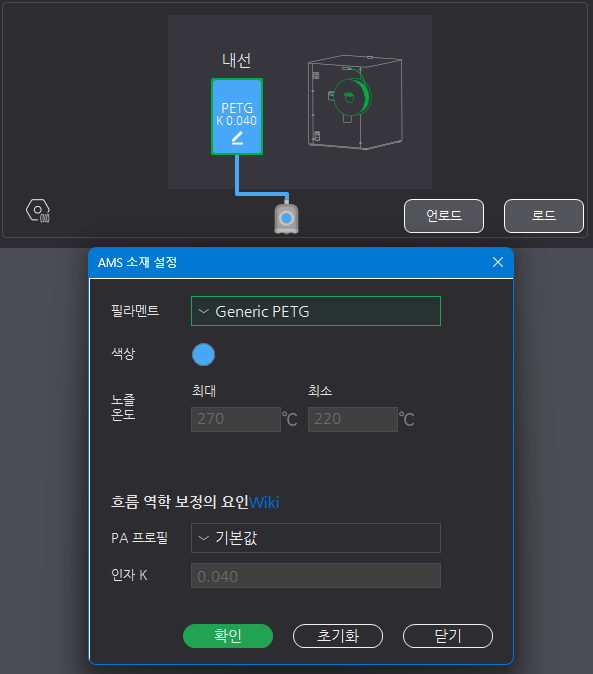
장치에서 설정하는 필라멘트 설정은 색상, 노즐 온도, K 상수입니다.
필라멘트 재질과 색상에 따라 출력 특성이 달라지기 때문에 하드웨어 설정을 꼭 확인해야 합니다.
PLA는 K상수가 0.02이고, PETG는 0.04입니다.
설정이 잘못되면 꼭지와 시작·끝점에서 요철(凹凸)이 생기는 현상이 발생합니다. 또, 출력 준비 과정에서 노즐이 필요 이상으로 가열 되거나 열이 부족해지면 필라멘트가 타거나 막힐 수 있습니다.
K상수 사용자 정의
프로필에 등록된 필라멘트라도 품질 개선을 위해 K 상수을 조절할 필요가 있습니다.
K상수 값은 유량 역학 결과 관리에서 등록할 수 있습니다.
유량 역학 캘리브레이션
이미 값을 알고 있는 상태라면 즉시 추가할 수 있습니다.

위 화면으로 이동 후 결과 관리 버튼을 누릅니다.

신규 버튼을 눌러 필요한 K 인자 값을 입력하면 됩니다.
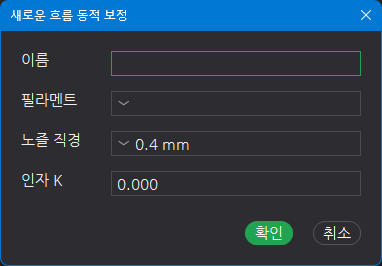
K값이 높을 수록 흐름이 줄어듭니다.
FAQ
꼭지 또는 출력 시작·끝 부분마다 공백이 생겨요. 필라멘트 출력량이 줄어요.
K상수 값을 줄이세요.
AMS에서 필라멘트를 이어서 출력하는 기능이 안 돼요.
장치의 AMS 소재 설정에서 필라멘트 값을 동일하게 설정하세요



